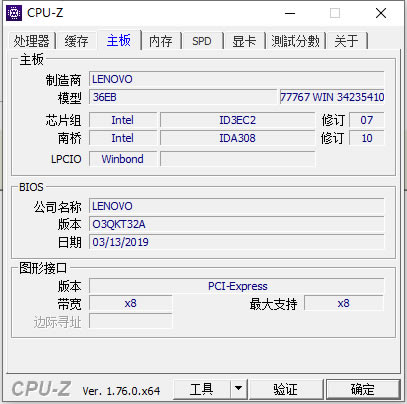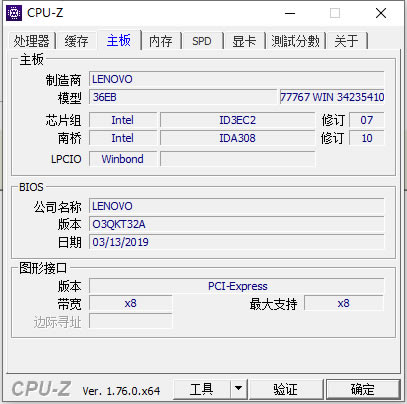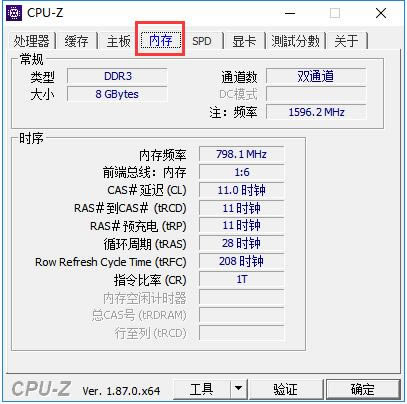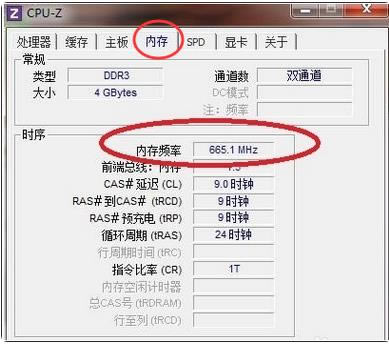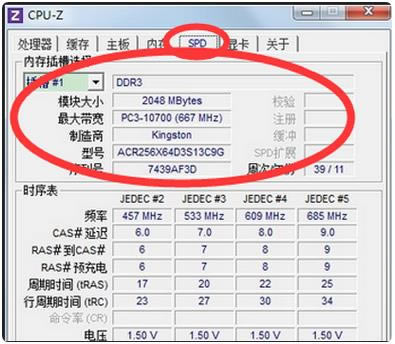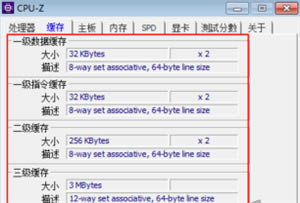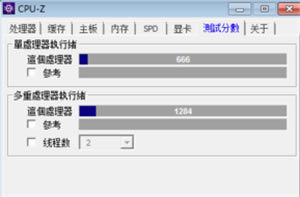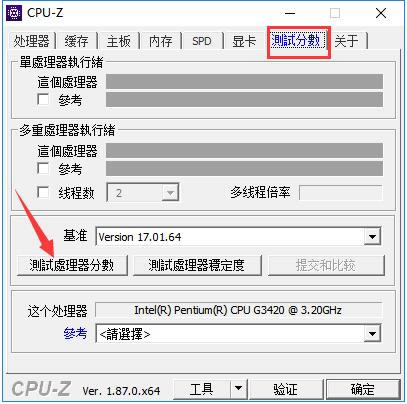【CPU-Z2022官方最新版】CPU-Z2022官方最新版下载 v2.01 中文版

- 软件大小:查看
- 软件语言:简体中文
- 授权方式:免费软件
- 更新时间:2024-09-10
- 软件类型:国产软件
- 推荐星级:
- 运行环境:XP,Win7,Win8,Win10,Win11
软件介绍CPU-Z2022官方最新版是一款专业的xiton系统测试软件。能够很好的对电脑的配置进行测试,显示CPU的名称、工艺、规格等详细参数,还有着内存插槽数据,主板、显卡等电脑其它配置的数据,检测范围广泛,让用户更好的了解自己电脑的性能配置。 此外,CPU-Z2022中文版的体积很小,基本即下即用十分方便,还完美兼容Windows各个版本,32bit、64bit都有。界面还十分简洁功能强大,是一款非常实用的电脑测试软件。
软件特色支持全面 CPU-Z所支持的CPU种类全面,AMD闪龙、速龙等系列、INTER奔腾、赛扬等系列。 启动快速 CPU-Z软件启动速度及检测速度都很快,用户可以通过CPU-Z快速启动检测,随时了解自己的CPU性能。 功能强大 CPU-Z可检测主板和内存的相关详细信息,如内存双通道检测功能等。可准确的检测出CPU、主板、内存、显卡、SPD等硬件信息,还可见到自己的CPU是哪家厂牌、内频、Cache等玩家常提到的数据,以及SelfSnoop、CMOVccInstruction等数据,方便你更了解你的CPU。
软件功能*鉴定处理器的类别及名称。 *探测CPU的核心频率以及倍频指数。 *探测处理器的核心电压。 *超频可能性探测(指出CPU是否被超过频,不过并一定完全正确)。 *探测处理器所支持的指令集。 *探测处理器一、二级缓存信息,包括缓存位置、大小、速度等。 *探测主板部分信息,包括BIOS种类、芯片组类型、内存容量、AGP接口信息等。 CPU-Z2022官方最新版安装与使用步骤安装步骤 1、在本站下载CPU-Z中文版后,在电脑本地得到一个压缩包,使用360压缩软解压。 2、解压完成后,双击.exe文件就可以打开软件。 使用方法 1、双击打开下载好的CPU-Z中文版软件,打开软件后,您可以看到您电脑的处理器相关内容。
2、点击CPU-Z中文版顶部的【主板】,您可以看到主板相关的内容。
3、点击CPU-Z中文版顶部的【内存】,您可以看到内存相关内容。
CPU-Z2022官方最新版快捷键单击CPU-Z上的名称(如“主板”),按F5键保存屏幕截图。 单击 CPU-Z 上的名称(如“显卡”),按F6键复制屏幕截图到剪贴板。 按F7键保存验证文件(cpuz.cvf)。 按F9键隐藏原始时钟和倍频。 cpu-z中文版传感器检测设置,1为开启、0为关闭 关闭后将不显示温度及电压 PCI检测设置,1为开启、0为关闭 关闭后将不会显示主板、SPD及硬件传感器信息 DMI设置,1为开启、0为关闭。 SMBUS设置,1为开启、0为关闭 关闭后将不会显示主板、SPD及硬件传感器信息 显示设备设置,1为启开、0为关闭 关闭后将不会显示显示设备信息 占空比设置,1为开启、0为关闭 关闭后不会进行占空比计算时钟的方法 F5 保存当前页面为bmp文件 F6 保存当前页面在剪贴板中 F7 保存CVF在默认目录 CPU-Z2022官方最新版常见问题CPU-Z怎么看内存条型号和内存频率? 1、在bai运行界面中单击菜单栏中"内存",就可以看到内存条的内存频率,如图所示。
2、在运行界面中单击菜单栏中的“DSP”,就可以看到内存条型号,如图所示。 cpu-z怎么看缓存? cpu-z的缓存中我们可以看到cpu处理器的一级、二级和三级缓存数据,由此可以判断该处理器的性能。
cpu-z怎么看主板? cpu-z的主板中可以查看主板的制造商、模型、芯片组以及BIOS等等信息,由此可以判断该主板是否为杂牌货。
cpu-z怎么看性能 cpu-z软件有测试分数功能,我们可以点击cpu-z测试处理器分数和cpu-z测试处理器稳定度,还可以选择参考,真是一个利器。
cpu-z怎么进行处理器性能测试? 1、打开cpu-z中文版软件,点击顶部的【测试分数】选项,然后点击【测试处理器分数】选项。
2、耐心等待cpu-z中文版测试完成就可以了。
|